Utilice las consultas de página para especificar qué entidades de una capa se dibujan en una serie de mapas espaciales. Las consultas de página son consultas entre un campo de la capa y el nombre de página de la serie de mapas. La consulta se aplica en función de cómo se configure tanto si los datos del campo coinciden con el nombre de página de la serie de mapas como si no. Esto permite mostrar solamente datos dentro o fuera de la entidad de índice correspondiente a esa página.
Por ejemplo, en una serie de mapas en la que cada página es un estado de EE. UU. que muestra datos de parques nacionales, puede utilizar una consulta de página coincidente para mostrar solo los parques nacionales de ese estado en cada página.

También puede utilizar consultas de página para filtrar datos ajenos a la entidad de índice de una serie de mapas. Por ejemplo, en una serie de mapas en la que cada página es un estado de EE. UU., puede utilizar una consulta de página discrepante para dibujar una capa de máscara transparente sobre los demás estados. Esto permite destacar la entidad de índice.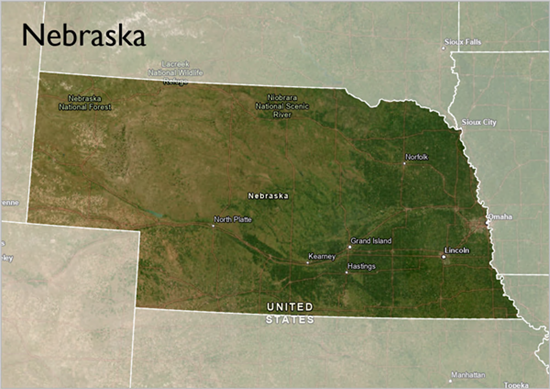
Si bien los nombres de campo no tienen que coincidir, el tipo de datos del campo de capa y el nombre de campo de la serie de mapas tienen que ser iguales.
Nota:
Si no hay series de mapas espaciales o si la serie de mapas está deshabilitada, la consulta de página se ignora.
Crear una consulte de página
Para crear una consulta de página para una capa de entidades, siga estos pasos:
- En el panel Contenido, haga clic con el botón derecho en la capa y, a continuación, haga clic en Propiedades.
- En el cuadro de diálogo Propiedades de capa, haga clic en Consulta de página.
- Seleccione un campo en la lista desplegable.
- En el encabezado Mostrar entidades que, elija la opción Coinciden o la opción No coinciden para determinar las entidades que se muestran en la página.
- Haga clic en Aplicar para aplicar la consulta de página o en Aceptar para aplicarla y cerrar el cuadro de diálogo.
- Refresque la serie de mapas para ver la consulta aplicada.